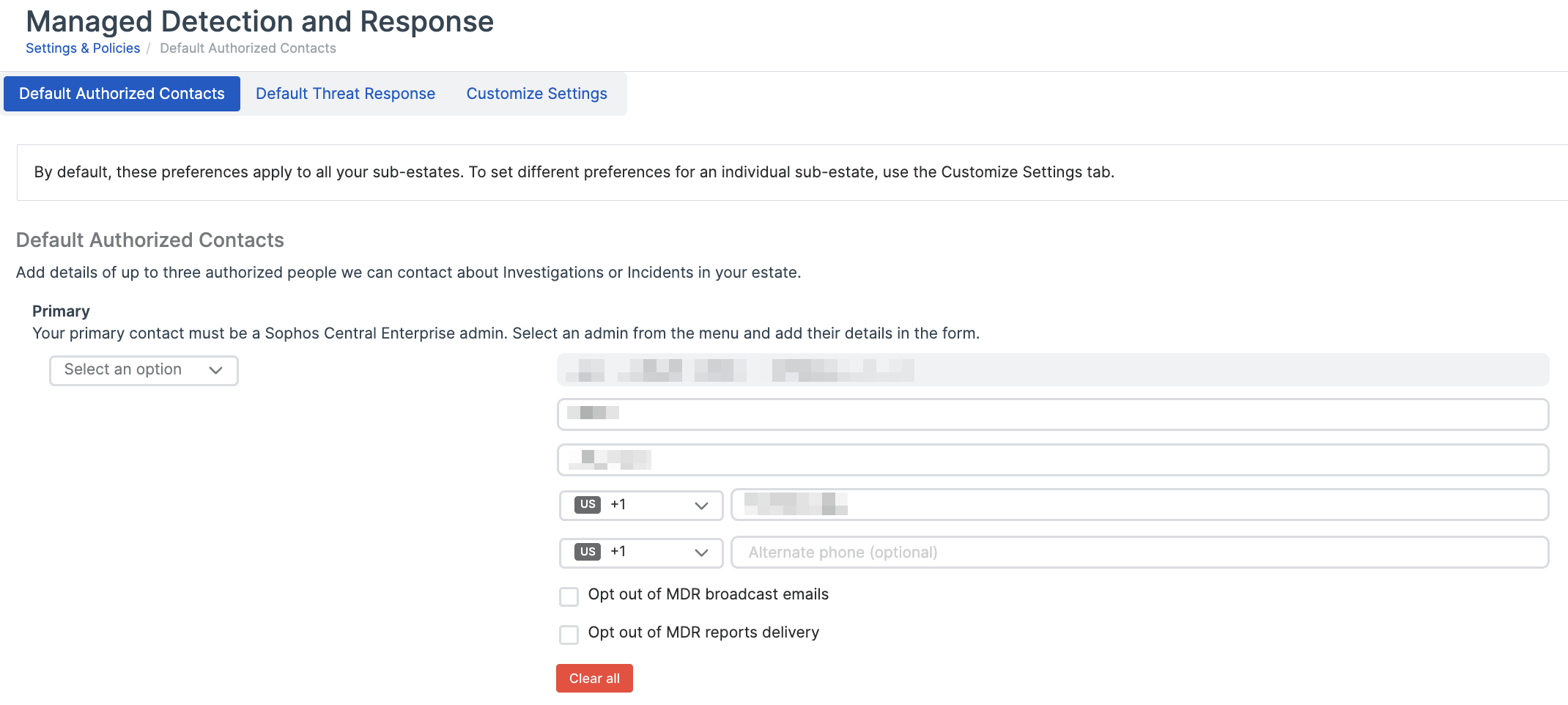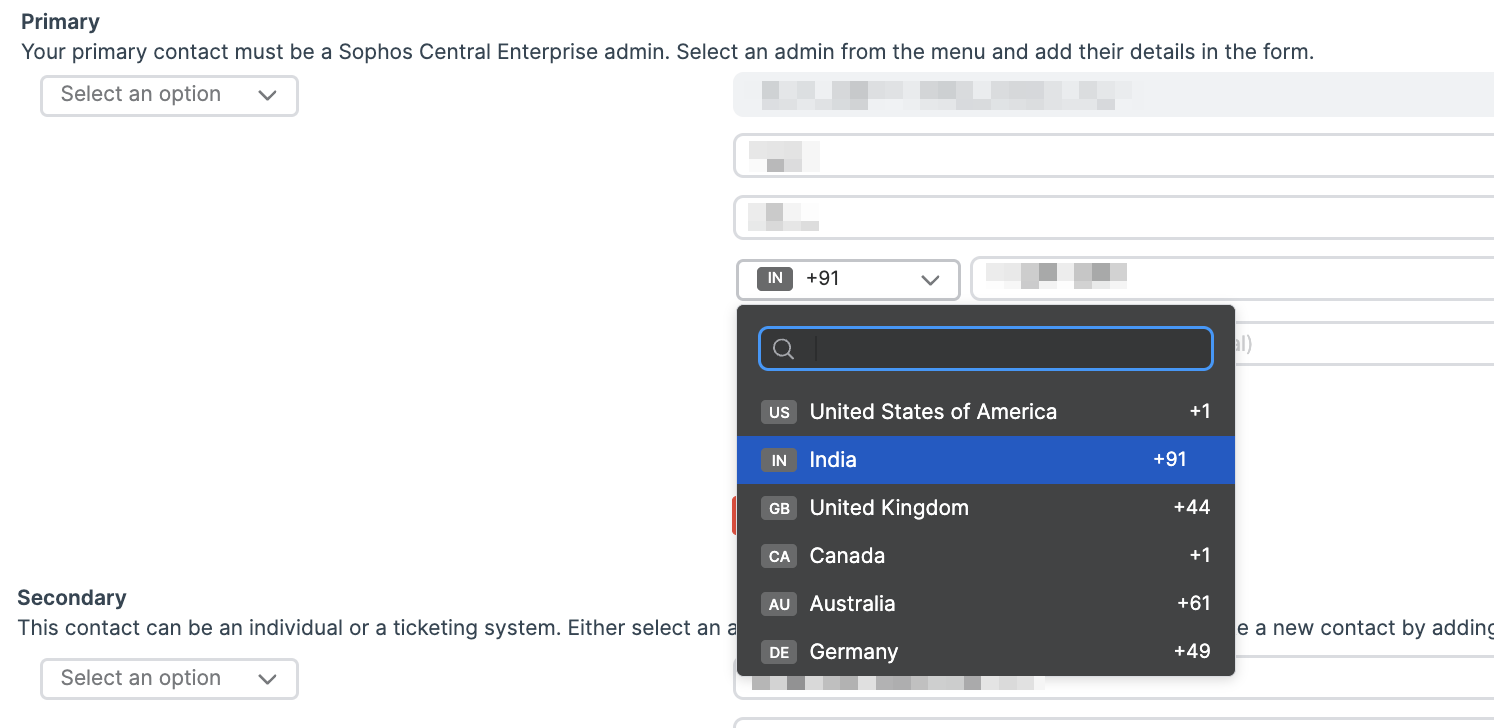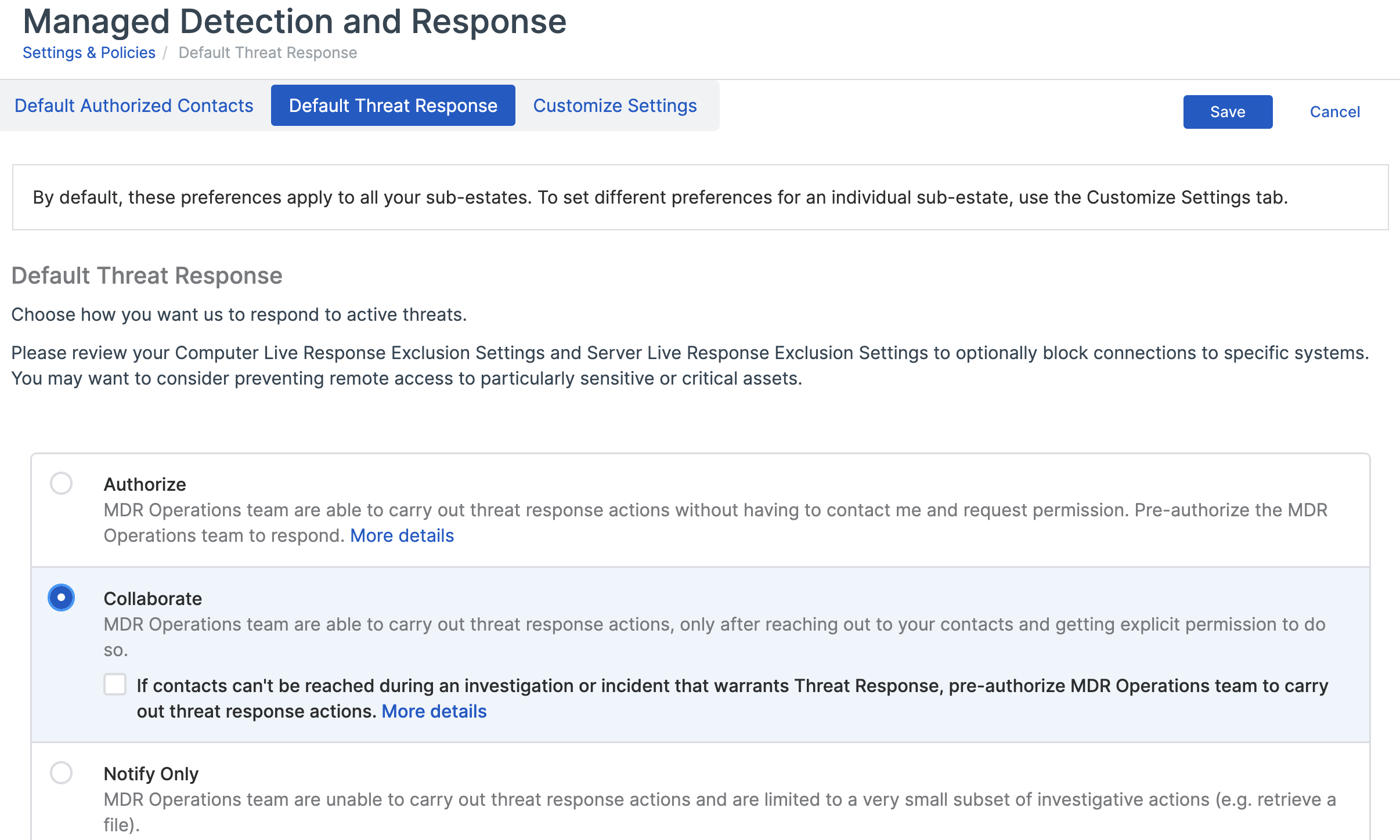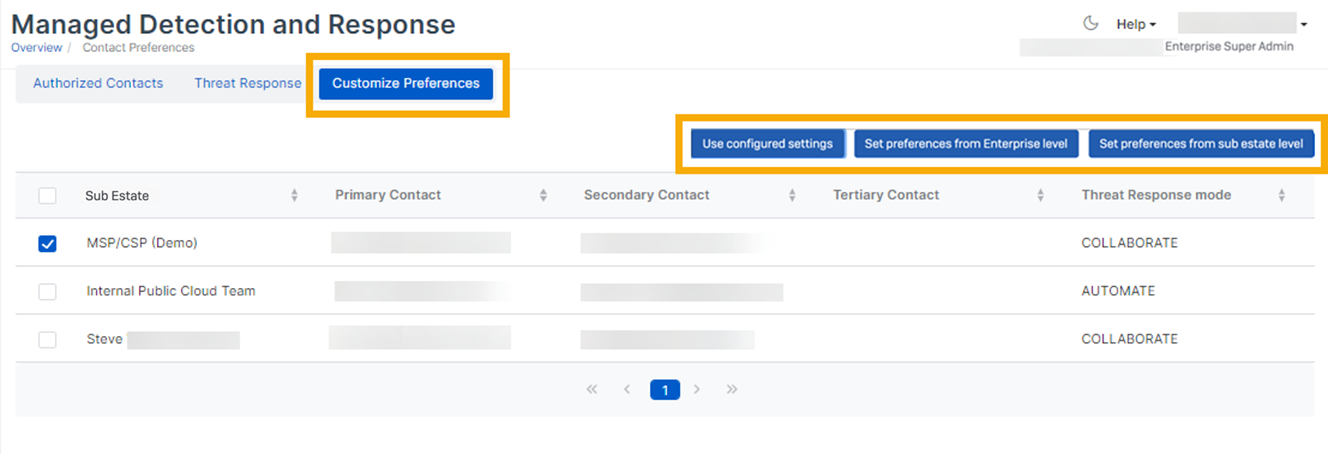Configurações de MDR
Configure o Managed Detection and Response (MDR) para os seus sub-estados.
Managed Detection and Response (MDR) é um serviço que o alerta sobre ameaças e o ajuda a resolvê-las.
Esta página descreve configurar o MDR.
Nota
Se você estiver configurando o MDR pela primeira vez, certifique-se de que o software de endpoint da Sophos esteja instalado nos computadores dos seus subestados. Consulte Programas de instalação.
Inserir configurações de MDR
Por padrão, as suas configurações se aplicam a todos os seus subestados. Você pode personalizar suas configurações para subestados específicos, se desejar.
Para definir ou editar as configurações de MDR, faça o seguinte:
- Defina contatos autorizados.
- Defina a resposta a ameaças.
Definir contatos autorizados
Insira detalhes de contato dos Super Admins que receberão notificações de MDR e trabalharão com a equipe de MDR. Se houver uma ameaça ativa, entraremos em contato com cada um deles até que haja uma resposta.
Você precisa inserir pelo menos um contato autorizado antes de poder editar outros parâmetros de MDR.
Usaremos esses dados de contato como os contatos padrão para subestados existentes e para novos subestados.
Nota
Se você tem contatos autorizados do MDR configurados para um subestado no Sophos Central Admin, nós não os substituímos pelos contatos definidos no Sophos Central Enterprise.
Para definir seus contatos autorizados, faça o seguinte:
- Vá para Meus produtos > MDR.
- Clique em Configurações.
-
Selecione a guia Contatos autorizados padrão.
-
Em Primário, selecione um dos Super Admins Enterprise do Sophos Central no menu suspenso.
-
Insira os detalhes de contato do Super Admin.
Nota
Se você já tiver um contato MDR autorizado com um código de país no número de telefone, por padrão, o campo de número de telefone mostrará esse código. Se o número de contato não tiver um código de país, uma mensagem na página Configurações do MDR solicitará a adição do código.
Se você não quiser que o seu contato primário receba relatórios MDR ou anúncios de transmissão por e-mail, marque as caixas de seleção de recusa (opt-out).
-
Defina os contatos Secundário e Terciário, se desejar, e seus detalhes.
Você deve ter pelo menos um contato Primário. Recomendamos que você crie vários contatos caso o contato primário não esteja disponível quando a equipe de operações de MDR precisar entrar em contato.
-
Clique em Salvar.
Definir a resposta a ameaças
Defina uma resposta a ameaças da seguinte forma:
- Vá para Meus produtos > MDR.
- Clique em Configurações.
-
Clique na guia Resposta à ameaça padrão e escolha como você quer que nós respondamos às ameaças ativas.
-
Autorizar: Tomaremos todas as medidas necessárias para resolver a ameaça e notificaremos os seus contatos.
Deixe a caixa de seleção Live Response selecionada. A equipe de operações MDR utiliza o Live Response para acessar os dispositivos de seus subestados. Se você não quiser que acessemos dispositivos confidenciais, use as exclusões do Live Response.
Nota
Ao ativar o Live Response em Autorizar, ele se aplica apenas aos clientes que não são gerenciados com uma política de Modelo Global. Para ativar o Live Response para clientes que usam uma política de Modelo Global, utilize as políticas de Coleta e Investigação de Dados em seus endpoints e servidores.
-
Colaborar: Trabalharemos com seus contatos para resolver a ameaça. Se não pudermos entrar em contato com os contatos, agiremos.
Você pode autorizar nossa equipe de operações do MDR para agir mesmo que seus contatos não possam ser encontrados. Marque a caixa de seleção abaixo da opção Colaborar.
-
Somente notificar: Se você selecionar esta opção, não poderemos tomar medidas contra ameaças. Só poderemos fazer uma investigação limitada e notificar os seus contatos autorizados.
Não recomendamos usar essa configuração por um longo período de tempo.
-
-
Clique em Salvar.
Personalizar configurações
Você pode definir preferências de MDR personalizadas para sub-estados específicos.
Port exemplo, você pode escolher diferentes contatos de MDR para diferentes sub-estados. Só é possível selecionar administradores atribuídos a esse sub-estado. Mostramos a você os administradores atribuídos ao seu sub-estado selecionado.
Para personalizar suas configurações, faça o seguinte:
- Vá para Meus produtos > MDR.
- Clique em Configurações.
- Selecione a guia Personalizar configurações.
-
Selecione um subestado e clique em uma das seguintes opções:
- Definir configurações personalizadas: Permite que você insira configurações personalizadas para este subestado, usando a página de configurações personalizadas MDR que é aberta.
- Definir a partir do subestado: Abre a página de configurações de MDR do subestado no Sophos Central Admin para que você possa editar as configurações.
- Redefinir padrões: Aplica as configurações padrão inseridas no Sophos Central Enterprise.
-
Clique em Salvar.